
时间:2021-04-08 07:49:33 来源:www.win10xitong.com 作者:win10
windows系统已经非常普及了,而且稳定性也相当的高。但是还是会遇到很多问题,比如win10如何开启悬浮搜索功能就是其中一个。说真的,可能一些系统高手在遇到win10如何开启悬浮搜索功能的时候都不知道怎么弄。如果你想自己来面对win10如何开启悬浮搜索功能的情况,我们不妨来一起试试下面这个方法:1、首先通过电脑的快捷组合键【Win+R】打开运行窗口,然后输入【regedit】点击确定,进入到注册表窗口。2、在注册表编辑器中,需要依次打开以下栏目:HKEY_CURRENT_USER\Software\Microsoft\Windows\CurrentVersion\Search\Flighting,然后右键Flighting文件夹,选择新建-项),命名为"Override"就能得到很完美的解决了由于时间关系,我们接下来就结合截图,一起来看看win10如何开启悬浮搜索功能的具体介绍。
小编推荐下载:win10 64位
win10中开放浮动搜索功能的方法介绍
1.首先通过电脑的快捷键组合【Win R】打开运行窗口,然后输入【regedit】,点击【确定】进入注册表窗口。
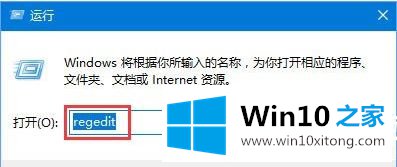
2.在注册表编辑器中,需要依次打开以下几列:HKEY _当前_用户\软件\微软\ windows \当前版本\搜索\飞行,然后右键单击飞行文件夹,选择新建-并将其命名为“覆盖”;
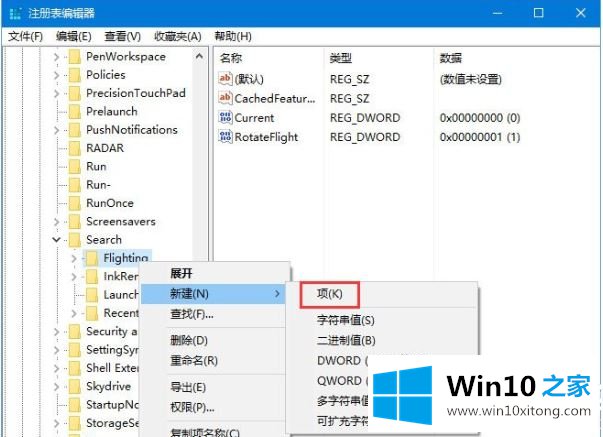
3.选择Override文件夹,新建一个-DWORD (32位),命名为ImmersiveSearch,赋值1,重启计算机;
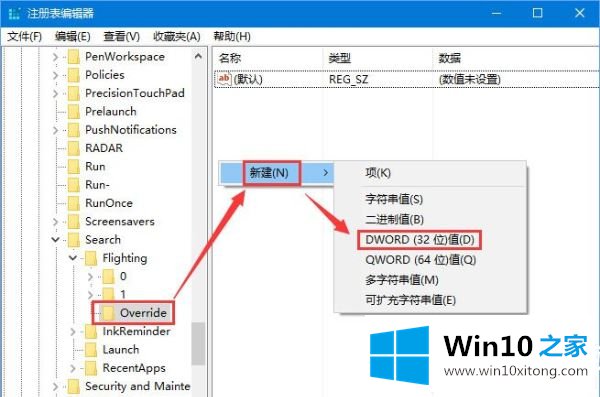
以上是win10如何启动浮动搜索功能以及win10如何启动浮动搜索功能的介绍。如果你想更多的了解电脑系统的使用,可以关注win10 Home!
如果你遇到了win10如何开启悬浮搜索功能的问题不知道怎么办,那么可以好好阅读一下上面所说的方法,肯定是可以解决的。我们很高兴能够在这里把你的问题能够协助解决。